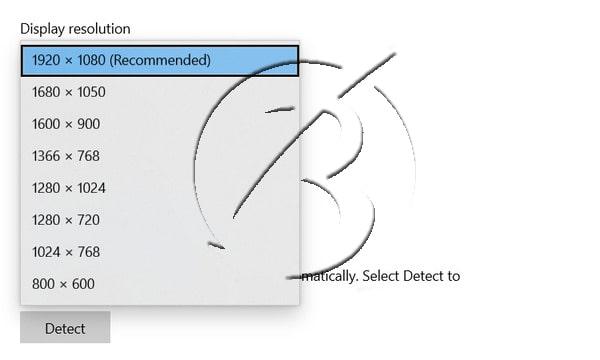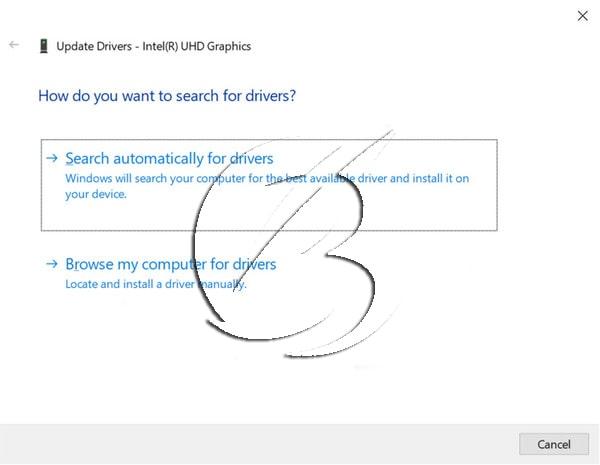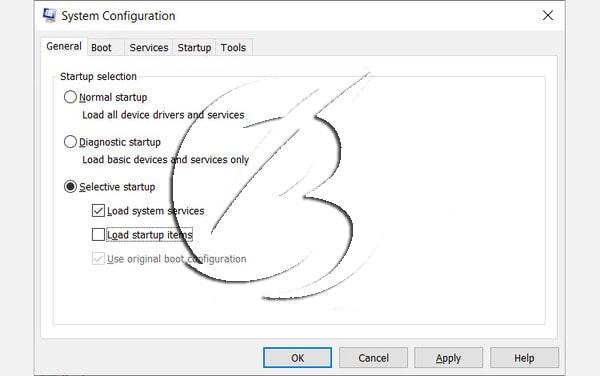از جمله سیستم عامل های ارائه شده توسط مایکروسافت ویندوز ۱۰ می باشد این نسخه از ویندوز که بخشی از خانواده ی سیستم عامل های ویندوزی می باشد , به عنوان جانشین ویندزو ۸ است. در این نسخه از ویندوز قابلیت های جدیدی افزوده و مشکلات زیادی که در نسخه ی قبلی وجود داشت برطرف شد. امروزه افراد زیادی از این نسخه استفاده میکنند اما با توجه به اینکه هنگام استفاده از هر سیستم عاملی امکان مواجه شدن با خطا وجود دارد این نسخه از ویندوز هم مشکلات و ارورهای خاص خودش را داشته اما خبر خوب اینکه برطرف کردن این ارور ها کار ساده ای می باشد. ازجمله ی این مشکلات میتوانیم به سیاه شدن اطراف صفحه در ویندوز ۱۰ اشاره کنیم اما روش های زیادی جهت برطرف کردن این خطا وجود دارد. در این مقاله ما قصد داریم این راهکارها را به شما آموزش دهیم، پس تا انتهای مطلب با ما همراه باشید.
مقاله پیشنهادی : روش های تغییر پسورد در ویندوز ۱۰
راهکار های اولیه رفع مشکل سیاه شدن اطراف صفحه در ویندوز ۱۰
همان طور که در بخش قبلی نیز اشاره کردیم یکی از مشکلات سیستم عامل ویندوز سیاه شدن اطراف صفحه نمایش می باشد، برای رفع این مشکل چند روش پیشنهادی که قبل از انجام هر کار دیگری باید انجام دهید به شما خواهیم گفت.
اولین اقدامی که برای برطرف کردن مشکل سیاه شدن اطراف صفحه در ویندوز ۱۰ باید انجام دهید چک کردن و استفاده از رزولوشن پیشنهادی می باشد زیرا ممکن است رزولوشنی که انتخاب کرده اید با صفحه ی نمایش شما فیکس نباشد. برای این روش در قسمتی از دسکتاپ خود که خالی است کلیک راست کرده و گزینه ی Display settings را انتخاب کنید.
با این کار صفحه ای باز خواهد شد در این صفحه قسمت Display resolution را چک نمایید و ببینید چه نوع رزولوشنی در حالت recommended میباشد. در صورتی که این مورد انتخاب نشده است بر روی آن کلیک کنید.
سپس باید به مدت ۱۵ الی ۲۰ ثانیه صبر کنید و بعد از این مدت پیش نمایشی از تغییراتی که انجام داده اید را مشاهده کنیددر صورتی که مشکل شما حل شد برای اعمال تغییرات بر روی Keep Changes کلیک نمایید اما اگر مشکل شما حل نشد روی گزینه ی Revert بزنید.
دومین راه حلی که برای رفع این خطا و سایر مشکلات ویندوز پیشنهاد میشود ریستارت کردن سیستم میباشد این کار بسیاری از مشکلات را حل میکند برای انجام این کار روی آیکون ویندوز کلیک کرده و گزینه ی restart را انتخاب کنید کمی صبر کنید تا سیستم مجدد راه اندازی شود. اگر با انجام این دو اقدام اولیه مشکل شما حل نشد پس راه حل های بعدی که در قسمت بعد ارائه خواهیم داد را مطالعه کنید.
با توجه به اینکه هنگام استفاده از هر سیستم عاملی امکان مواجه شدن با خطا وجود دارد نسخه ۱۰ از ویندوز هم مشکلات و ارورهای خاص خودش را داشته اما خبر خوب اینکه برطرف کردن این ارور ها کار ساده ای می باشد. از جمله ی این مشکلات میتوانیم به سیاه شدن اطراف صفحه در ویندوز ۱۰ اشاره کنیم
راهکارهای ثانویه برطرف کردن مشکل سیاه شدن اطراف صفحه در ویندوز ۱۰
در این بخش به بیان راهکارهای دیگری برای حل سیاه شدن اطراف صفحه در ویندوز ۱۰ ارائه خواهیم داد. اگر دو روش قبل را انجام داده ولی مشکل حل نشد درایورهای خود را آپدیت کنید.
به منظور انجام این کار به جستجو کردن کلمه ی Device Manager در منوی سرچ بپردازید پس از پیدا کردن این بخش آن را باز کرده و درایورهای خود را آپدیت نمایید براین این کار هم روی درایور مورد نظر راست کلیک کرده و Update driver را انتخاب کنید.
سپس Search automatically for drivers را بزنید لازم به ذکر است که این کار را برای درایور گرافیک حتما انجام دهید.
اگر به تازگی درایورهای خود را آپدیت کرده و با مشکل سیاه شدن اطراف صفحه نمایش مواجه شده اید باید مجدد درایورها را به نسخه ی قبلی بازگردانید. برای این کار هم باید به قسمت Device Manager مراجعه نمایید و روی درایوری که آپدیت کرده اید دوبار کلیک کرده و پس از نتخاب سربرگ Driver روی Roll Back Driver بزنید.

روش بعدی برای حل این مشکل اجرای Clean Boot می باشد زیرا ممکن است مشکل ناشی از نصب برنامه ی اخیر باشد برای اینکه بتوانید این مورد را تشخیص دهید Clean Boot را اجرا نمایید.
ابتدا به منوی استارت رفته و MSOConfig را جستجو کنید اکنون باید روی System Configuration کلیک نموده و در صفحه ی باز شده روی سربرگ General کلیک کنید در این قسمت تیک Load startup items را از بخش Selective startup بردارید.
اکنون به سربرگ Services رفته و تیک Hide all Microsoft services را هم بردارید و پس از کلیک بر روی Disable all روی Apply و در نهای OK بزنید.
درانتها روی Restart کلیک کنید. با انجام این مراحل ویندوز در حالت Clean Boot اجرا خواهد شد. اگر در این حالت مشکل برطرف شده بود پس ممکن است مشکل از برنامه ی جدیدی باشد که نصب کرده اید و باید آن برنامه را حذف نمایید.پ
روش نهایی رفع مشکل سیاه شدن اطراف صفحه در ویندوز ۱۰
در بخش های قبلی روش های مهم و کاربردی جهت برطرف کردن مشکل سیاه شدن اطراف صفحه در ویندوز ۱۰ به شما عزیزان ارائه شد روش های گفته شده را به ترتیب و یکی یکی انجام دهید و پس از انجام هر یک از راهکارها مشکل را مجدد بررسی کنید اگر مشکل باز هم حل نشد راهکار بعدی را امتحان کنید و نا امید نشوید.
در آخر اگر همه ی روش های گفته شده را امتحان کرده ولی نتیجه ای نگرفتید و باز هم با سیاهی دور صفحه ی نمایش مواجه بودید راهکار آخر را که در ادامه آن را خواهیم گفت امتحان نمایید.
به عنوان آخرین راه ویندوز خود را ریست کنید و آن را به تنظیمات کارخانه برگردانید. توجه کنید که این کار را باید در نهایت امتحان کنید.
امیدوارم از مطالب گفته شده نهایت استفاده را برده باشید و برایتان مفید واقع شده باشد با تشکر از توجه و نگاه زیبایتان.